Win11系统如何设置任务栏大小?
时间:2012-03-26 访问量:1058
Windows 11系统有很多人都非常感兴趣,纷纷下载镜像安装使用。而作为新一代Windows系统,它的很多操作以及功能,都会和以往的Windows系统有所差别。最近就有网友想要调整下win11任务栏大小,但是不知道如何设置。下面大师兄就来教你Win11系统如何设置任务栏大小吧!
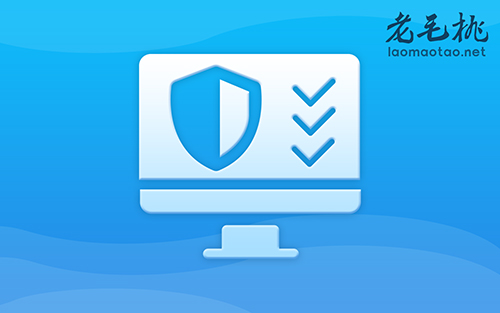
1、 win11系统修改任务栏,最合适的方法是通过注册表编辑器,对数值数据进行修改实现任务栏大小的调整
2、 如图所示,点击任务栏搜索框,输入并打开注册表编辑器
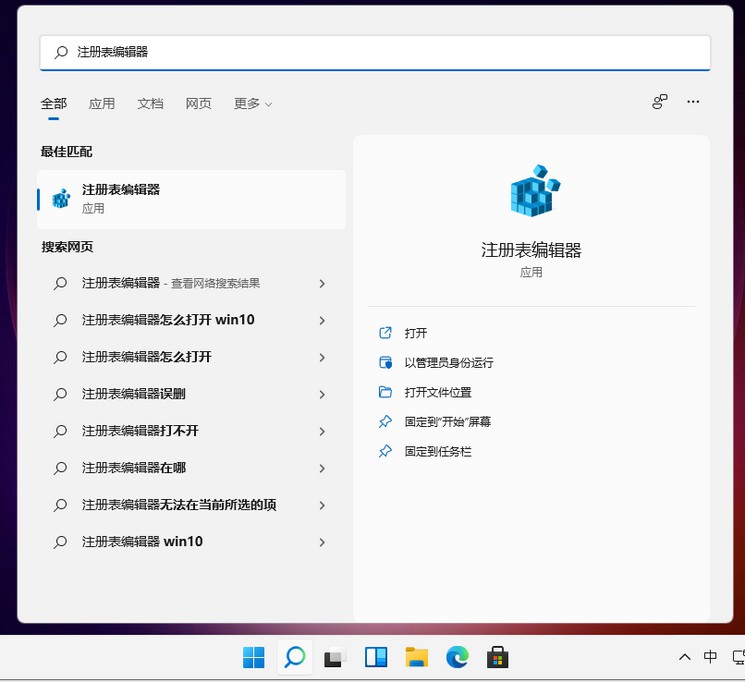
3、 在注册表中,依次点击定位至:HKEY_CURRENT_USERSoftwareMicrosoft WindowsCurrentVersionExplorerAdvanced
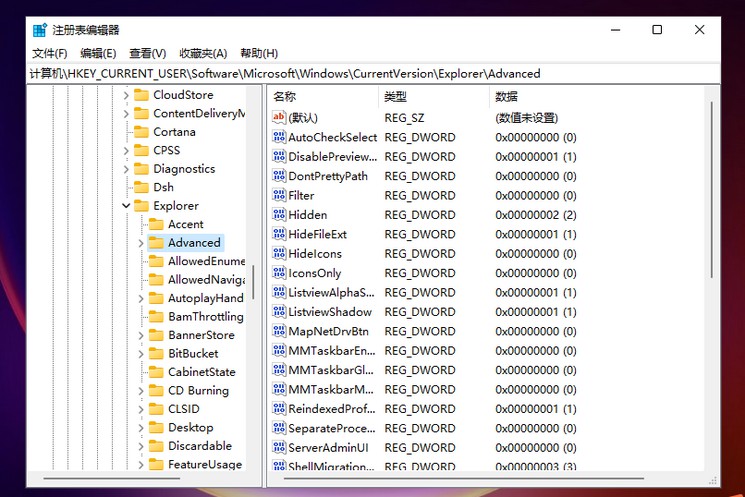
4、 然后,右键Advanced文件夹,选择新建名为“TaskbarSi”的DWORD值
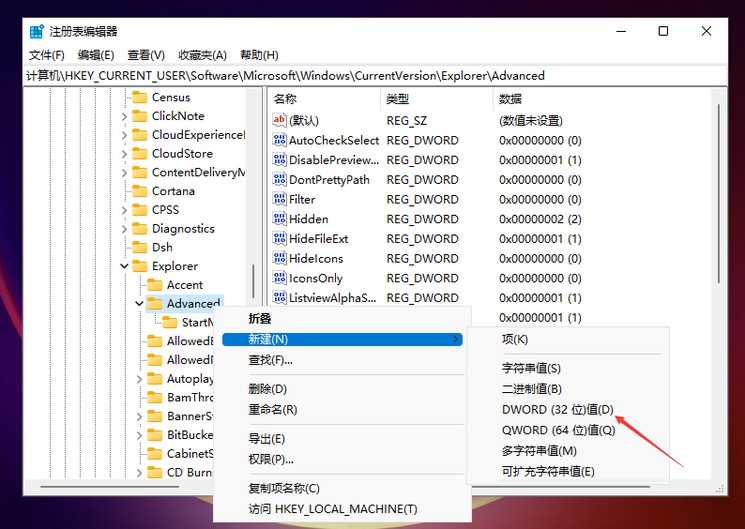
5、 建立完毕之后,双击打开刚刚新建的TaskbarSi,修改数值数据即可,其中数字“0”为小任务栏,“1”是中任务栏,“2”是大任务栏
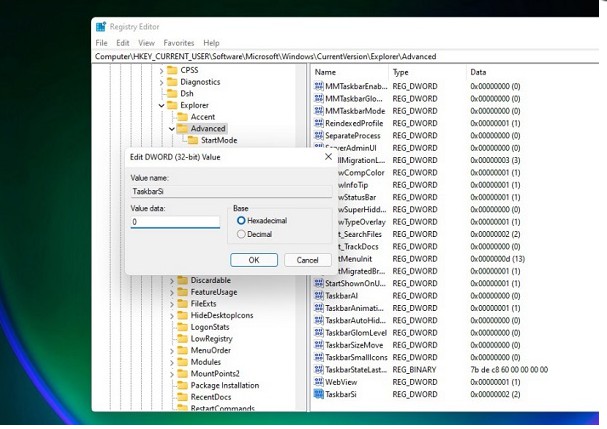
以上就是本次Win11系统如何设置任务栏大小的全部内容了,你学会了吗?如果你在使用Windows 11系统的时候,也需要调整任务栏大小,通过常用方法不行的话,建议参考文章学会注册表编辑器设置。